La mayoría de nosotros tenemos una cuenta de Google que utilizamos para acceder a Gmail, YouTube, Search y otros productos de Google. Además, seguimos accediendo a nuestras cuentas de Google en nuestros equipos portátiles o de escritorio. ¿Por qué? Porque creemos que es seguro.

Pero, ¿y si quisieras acceder a tu cuenta de Google en un equipo público o en el de un amigo? Y lo que es más importante, ¿cómo puedes proteger tu cuenta para que no se acceda a ella sin tu permiso?
Mientras que la autenticación 2FA o de dos factores es una forma popular de proteger a los hackers del acceso a tu cuenta, Google ha seguido adelante y ha hecho las cosas más simples, rápidas y seguras. Ahora puede usar su teléfono Android como una clave de seguridad para acceder a una cuenta de Google en cualquier equipo. Esto se denomina 2SV o sistema de verificación de dos pasos.
Veamos cómo funciona esto y cómo puedes implementarlo.
Tabla de contenidos [mostrar]
1. Requisitos previos
Hay algunas cosas que necesitará antes de que pueda hacer que esto funcione. Necesita un teléfono inteligente con Android 7.0 (Nougat) o superior. También necesitará descargar e instalar Chrome en este smartphone e iniciar sesión tanto en Android como en Chrome usando la misma cuenta de Google.

A continuación, necesitará un ordenador (sin barra del sistema operativo) con el navegador Chrome en el que esté intentando acceder a un servicio propiedad de Google, como Gmail o YouTube.
2. 2. Habilitar 2SV
Haga clic en el siguiente enlace para visitar Mi Cuenta. Accede aquí utilizando tu ID de Google preferido. Una vez dentro, haz clic en Seguridad en el panel de la ventana izquierda. Aquí, bajo el título Acceder a Google, encontrarás un par de opciones como la verificación en dos pasos y «Utiliza tu teléfono para acceder».
Visita Mi cuenta de Google
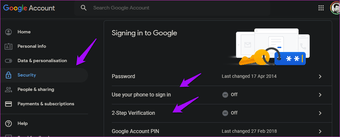
En primer lugar, habilitaremos la función Google prompt y veremos cómo funciona, así que haz clic en la primera opción. Haz clic en Empezar en la siguiente página.
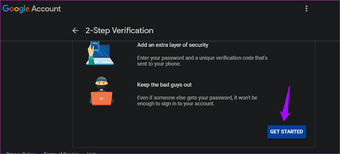
En este punto, se le pedirá que vuelva a introducir la contraseña de su cuenta de Google por motivos de seguridad. Ahora debería ver una lista de todos los teléfonos Android que están conectados a este ID de Google. Si no ve su dispositivo, haga clic en el enlace No veo su dispositivo.
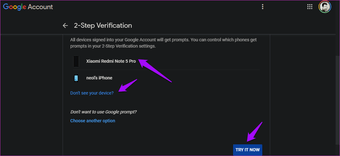
Haga clic en el enlace Pruebe ahora y debería recibir inmediatamente una ventana emergente en su smartphone Android.
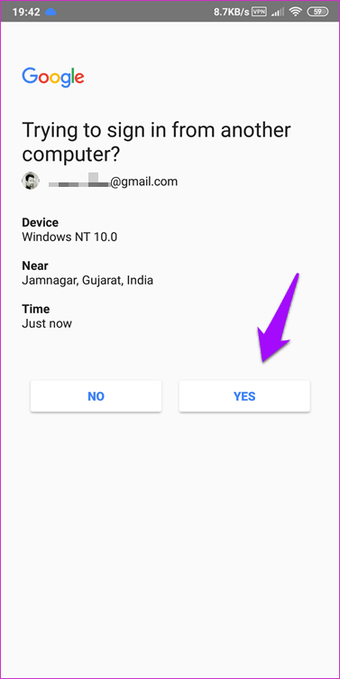
El mensaje de Google contiene información como el ID de correo electrónico, el sistema operativo del dispositivo que intenta acceder a la cuenta, la ubicación, la hora y dos opciones que se explican por sí solas. Puedes permitir o denegar el acceso. Esto es mucho más rápido y sencillo que introducir códigos 2FA con la aplicación Google Authenticator. Ahora vuelve y haz clic en la opción «Usar el teléfono para acceder» una vez más. Esta vez, verás diferentes opciones.
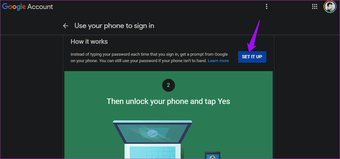
Haga clic en la opción Configurar. Vuelva a introducir su contraseña de Google. Asegúrese de que ha seleccionado el teléfono Android correcto en el menú desplegable y que su teléfono tiene un bloqueo de pantalla. ¿Por qué? Sin un bloqueo de pantalla, cualquiera puede robar su teléfono y utilizarlo para acceder a él mediante el aviso de Google. Su teléfono también debe estar bloqueado y seguro. Haga clic en Siguiente cuando esté listo.
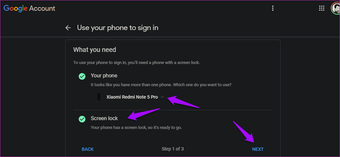
Google ejecutará ahora un simulacro de simulación en el que simularás acceder a una cuenta de Google utilizando tus credenciales de acceso. Sigue el simulacro e introduce los datos de acceso.
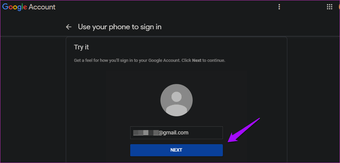
Ahora verá el aviso en su teléfono. Será un poco diferente porque este es un simulacro de ejercicio para ayudarle a aprender las cuerdas.
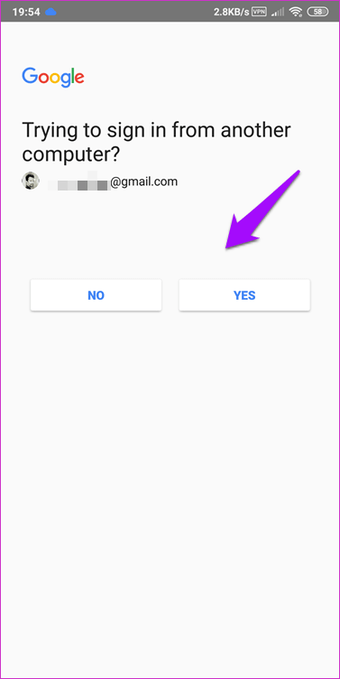
Esta vez no hay detalles de la ubicación o del sistema operativo. Pulse sobre Sí para continuar con la perforación.

Se te notificará que el aviso de Google funciona, pero hay un último paso que debes realizar. Tendrás que Activar esta función.
Si tienes un Google Pixel 3, puedes responder a las preguntas de Google pulsando el botón de bajar el volumen. Esto se debe a que los teléfonos Pixel se envían con el chip Titan M Security donde se almacenan las credenciales FIDO. Parece que Google ha tomado una hoja de BlackBerry. Lástima que ya no están en la carrera. Todavía extraño mi Bold 2!
3. 3. Pérdida de acceso al teléfono
Entonces, ¿qué pasa cuando no tienes acceso a tu smartphone? Puede haber muchas razones detrás de ello, como que la batería se haya agotado, que el teléfono sea robado o que su hijo no se lo devuelva. Bueno, no puedes acceder a tu cuenta de Google utilizando el aviso. Sin embargo, puede acceder con su contraseña.
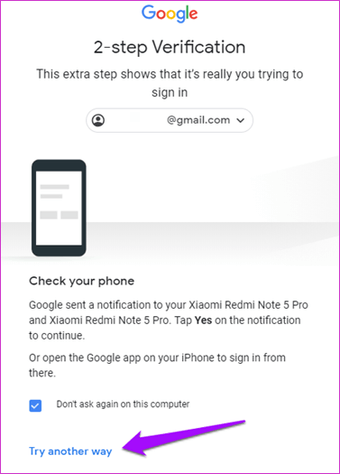
Simplemente seleccione la opción Intentar otra forma en lugar de la anterior para iniciar sesión con una contraseña o sus códigos de copia de seguridad. En caso de que te roben el teléfono, puedes estar seguro de que nadie más puede utilizar el aviso de Google porque hay un bloqueo de pantalla. Por eso aparece como requisito previo en el momento de la configuración.
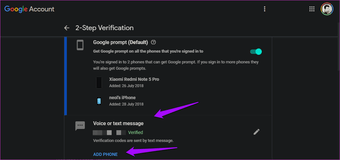
Si tiene dos teléfonos inteligentes, puede configurar un número de respaldo para recibir mensajes de texto o de voz que se puede usar para iniciar sesión en lugar de la indicación. Verás una opción para añadirlo justo debajo del aviso de Google.
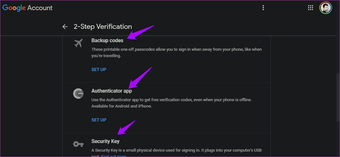
En la misma pantalla, si te desplazas un poco más, también puedes configurar 2FA usando una aplicación de autenticación de tu elección, usar una llave de seguridad basada en USB como Yubikey, y anotar códigos de respaldo en caso de emergencias. El último debe ser escrito en un papel y guardado en un lugar seguro.
Asegure los códigos
Recomendaría guardar sus códigos de respaldo en algún lugar seguro en caso de emergencia. Ahora puede acceder a cualquier servicio de Google utilizando su teléfono inteligente Android como dispositivo de seguridad. Al ser un dispositivo físico, añade una capa de seguridad sobre la contraseña y es más conveniente que el uso de códigos 2FA.